
回線が遅いと感じたら?速度測定の方法や対処法を解説
- 公開日:2024年8月16日 更新日:2025年7月28日
「社内のインターネット回線が遅い」と感じたとき、その原因は多岐にわたります。例えば、パソコンや社用モバイル端末の不具合、ルータなどのネットワーク機器の問題、ネットワーク設定の誤り、さらには回線自体の混雑や障害が考えられます。
日々の業務に欠かせないクラウドツールやWeb会議システムなどの動作が不安定になると、社内の生産性や業務効率の低下を招きかねません。問題の放置は、業務全体への悪影響につながる可能性があります。
本記事では、インターネット回線が遅い原因を段階的に切り分けながら、通信速度の改善ための対処法を紹介します。
- インターネット通信速度の確認方法
- 通信速度の単位
- 通信速度の目安
- 理論値と実測値とは?
- 上りと下りとは?
- インターネット速度測定ツールの使い方と注意点
- インターネット速度測定ツールの使い方
- 計測時の注意点
- 通信速度の結果をどう読み取るか
- 下り速度が遅いときの影響
- 上り速度が遅いときの影響
- インターネットの通信速度が遅くなる原因
- 1. デバイスに原因がある場合
- 2. ルータなど接続機器に原因がある場合
- 3. インターネット回線に原因がある場合
- 通信速度を改善するメリット
- 通信速度が遅いときのすぐにできる対処法
- 使用していないブラウザーやアプリを閉じる
- データやキャッシュを削除し、空き容量を増やす
- デバイスの再起動とインターネットの再接続
- 無線LANから有線LANに切り替える
- LANケーブルの規格を確認する
- ブラウザーをアップデートする
- OSをアップデートする
- ルータの設置環境を見直す
- 通信速度が遅いときの根本的な対処法
- デバイスや接続機器を買い替える
- 回線事業者やプランを見直す
- まとめ
インターネット通信速度の確認方法
インターネット通信速度の確認方法はいくつかありますが、最も一般的なのは専用の速度測定ツールやアプリを利用する方法です。
多くの測定ツールやアプリはWebブラウザーでアクセスし、「測定ボタンを押す」などのかんたんな操作で測定できるようになっています。ほとんどのツールが無料なので速度が遅いと感じたらまずは測定してみましょう。
通信速度は主に「上り」と「下り」の速度で評価されますが、これらの意味を理解することで、接続している回線状況を適切に確認できるようになります。
通信速度の単位
通信速度の単位は「bps」です。bpsは「bit per second」の略で、1秒あたりに転送可能なデータ量を示しています。
| 単位 | 転送可能なデータ量 |
|---|---|
| bps | 毎秒1bitのデータ送信が可能 |
| kbps | bpsの1,000倍 |
| Mbps | bpsの100万倍 kbpsの1,000倍 |
| Gbps | bpsの10億倍 Mbpsの1,000倍 |
1bpsで送信可能なデータ量は、毎秒1bitです。インターネットの通信速度を表す際に従来よく用いられてきたのは「Mbps」で、「1Mbps」は1秒間に1Mbit (1,000,000bit)のデータを、「30Mbps」は1秒間に30Mbit(30,000,000bit)のデータを転送可能であることを示します。
現在、光回線を中心によく用いられるのは、「Gbps」です。GbpsはMbpsの1,000倍の速度で、1Gbpsで1秒間に転送できるデータ量は125MBとなります。
通信速度の目安
インターネットの快適な通信速度は、用途によって異なります。ただし、利用環境によっても違いが生じるため、以下はあくまでも目安と捉えておくとよいでしょう。
| 用途 | 必要な通信速度 |
|---|---|
| メールやメッセージの送信 | 約500kbps~1Mbps |
| Webサイトの閲覧 | 約1~10Mbps |
| Web会議 | 約10~30Mbps以上 |
メールの送受信において、画像や動画を添付する場合は1Mbps以上が推奨されます。多数の画像や動画が掲載されているWebページを閲覧する場合は10Mbpsの通信速度を確保しましょう。
また、Web会議で円滑なコミュニケーションを実現するには、30Mbps以上の十分な速度を確保しておくことをおすすめします。
理論値と実測値とは?
インターネット回線を契約する際、よく目にする「最大〇〇Gbps」という表記は「理論値」を示しています。理論値とは、理想的な環境下で達成可能な最大速度のことです。
一方で、実際にインターネットを使ったときの速度は、「実測値」とよばれます。実測値は、理論値よりも遅くなることがほとんどです。この差が生じる理由には、回線の混雑状況、Wi-Fiの電波の影響、使っているパソコンやルータの性能、建物の構造など、いくつもの要素が影響しています。
例えば、1Gbpsの光回線を契約していても、実際に計測すると1Gbpsよりも遅くなることが一般的です。特にオフィスや集合住宅など、多くの人が同時にインターネットを使う環境では、接続が増える時間帯に通信速度が大きく落ちることもあります。
上りと下りとは?
インターネット通信において「上り」と「下り」は、データの流れる方向を表す概念です。
「上り」(アップロード)は、パソコンなどのデバイスからインターネットへとデータを送信する速度です。ビデオ通話やファイルのアップロード、SNSへの投稿などで重要な役割を果たします。
「下り」(ダウンロード)は、インターネットからデバイスへとデータが流れてくる速度を指します。動画視聴やWebページの閲覧など、コンテンツを受信する際に重要となります。
一般的に、多くのインターネット回線では下り速度が上り速度より速く設計されています。これは日常的にコンテンツを受信する機会が多いためです。しかし、在宅勤務やWeb会議が増えた現代では、上り速度の重要性も高まっています。インターネットの用途に合わせて、両方の速度のバランスを考慮することが大切です。
用語集
インターネット速度測定ツールの使い方と注意点
インターネット速度測定ツールは、今使っているネット環境で、実際にどれくらいの速度が出ているかを測定するためのツールです。これを使うことで、契約しているプランの「最大速度(理論値)」に対して、実際にどれだけの速度が出ているかを確認できます。
ここからは具体的な測定ツールの使い方と、より正確な結果を得るための注意点について詳しく解説します。
インターネット速度測定ツールの使い方
インターネット速度測定ツールの使い方は実に簡単です。多くのツールはWebブラウザーでアクセスし「測定ボタン」を押すなどのシンプルな操作で測定できます。
測定中は他の作業を控え、数十秒ほど待ちましょう。測定が完了すると、上り速度(アップロード)、下り速度(ダウンロード)の結果が表示されます。
定期的に速度測定して記録することで、以下のようなメリットがあります。
「ネットが遅い」と感じたときに、過去の記録と比較して異常があるかどうか判断できる
社内の利用者が増えたときに、速度の変化を把握し、回線の増強を検討する根拠になる
時間帯による通信速度のばらつきを見える化できる
快適なインターネット環境を維持するために、月に1〜2回は測定してみることをおすすめします。
計測時の注意点
インターネット速度を正確に測定するためには、いくつかの重要な注意点があります。
まず、測定結果は一度の計測だけでは信頼性が低いため、複数回の測定を行うことが大切です。同じ時間帯に3〜5回程度計測し、その平均値を参考にするとより実態に近い数値が得られます。
また、インターネットの混雑状況は時間帯によって大きく変動するため、業務時間帯のなかでも、午前・午後・終業前など、時間帯を分けて測定することで、通信速度の安定性を確認しやすくなります。特にWeb会議や大容量データのやり取りを行う時間帯に、速度が安定しているかをチェックしておくと安心です。
測定時はバックグラウンドで動作しているアプリを終了させる、同じ場所で測定するなど、測定環境を可能な限り統一することも重要です。
さらに、測定ツールによっても結果が異なることがあるため、複数のツールで確認するとより信頼性が高まります。
用語集
通信速度の結果をどう読み取るか
通信速度の測定結果を見たとき、単に「速い・遅い」と判断するだけでは不十分です。測定された数値は、利用目的や契約プランと照らし合わせながら、「上り」「下り」のどちらが遅いのかも含めて、総合的に判断することが大切です。
ここからは通信速度の結果の読み取り方について解説します。
下り速度が遅いときの影響
下り速度が遅いと、主に以下のような影響が出ます。
Webページの表示に時間がかかる
画像の読み込みが遅延する
Web会議で相手の映像や音声がスムーズに届かず、途切れがちになる
大容量ファイルのダウンロードに時間がかかる
下り速度はインターネット上にある情報やデータを「受け取る」速度になるため、インターネットを用いた業務に直接影響します。自社だけでなく社外とのやり取りにも影響が生じるので注意が必要です。
例えば、Web商談中に接続が不安定になると、相手に不快感を与えたり、スムーズな意思決定が妨げられたりする恐れがあります。
こうした通信トラブルは、顧客満足度や信頼の低下、最悪の場合は売上にも影響しかねません。そのため、通信環境の見直しや改善は早めに検討すべき重要なポイントといえるでしょう。
上り速度が遅いときの影響
上り速度が遅いと、主に以下のような影響が出ます。
クラウドサービスの利用やファイル共有が遅くなる
Web会議で自分の映像や音声が相手にスムーズに届かず、途切れがちになる
SNSへの投稿やメールへの添付ファイル送信に時間がかかる
上り速度はインターネットへ情報やデータを「送信する」速度になるため、相手に届く情報の質や仕事の生産性に直結します。快適なインターネット環境を維持するためには、下り速度だけでなく上り速度も十分に確保することが重要です。
インターネットの通信速度が遅くなる原因
インターネットの速度が遅くなる原因は3つです。なお、速度低下の対策を講じるには「原因の切り分け」が非常に重要です。3つの原因のどれが該当するのかまず特定することで、的確な対応が可能になります。以下、それぞれの原因を詳しく解説します。
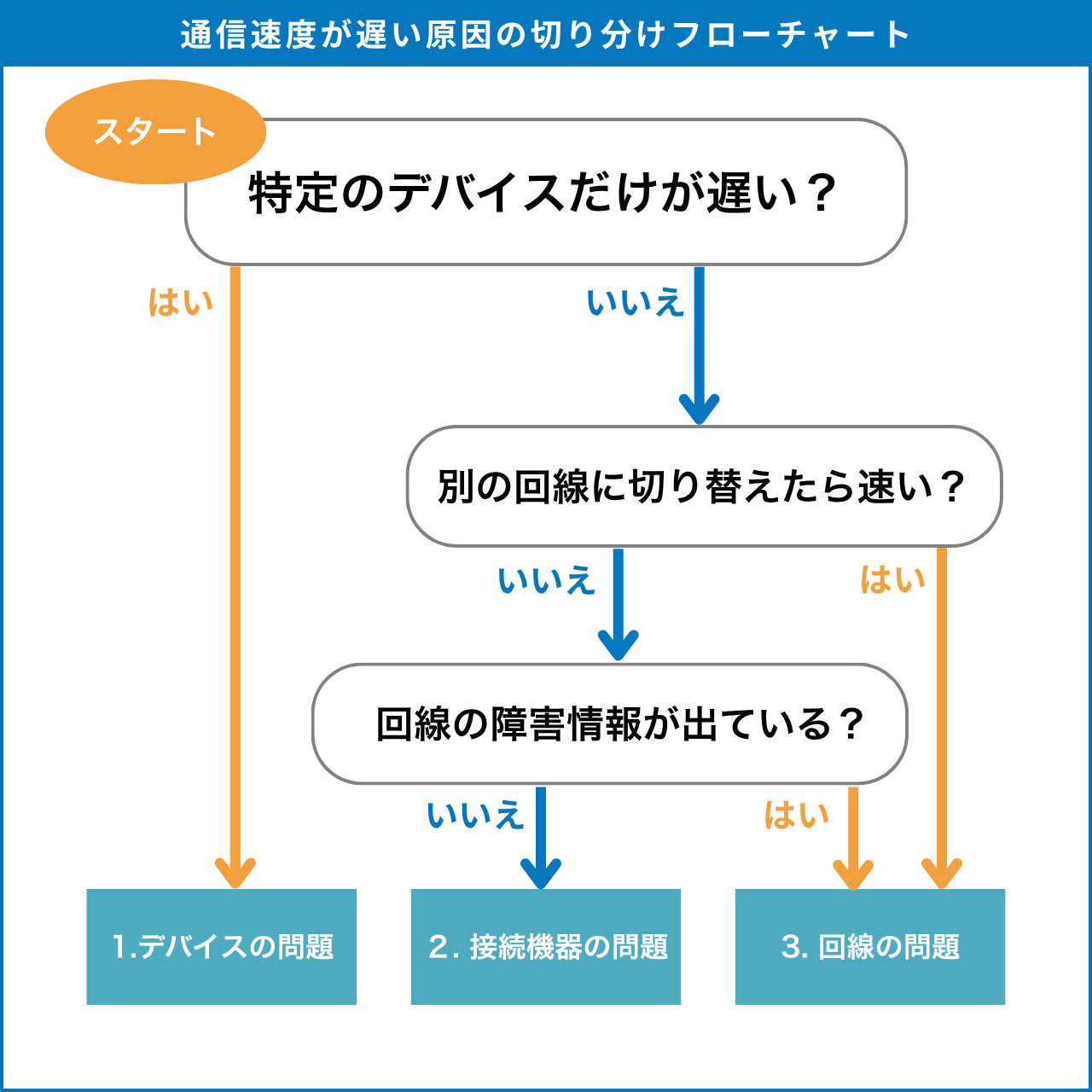
1. デバイスに原因がある場合
通信速度の遅延がある場合、まずはパソコンやモバイル端末といったデバイス本体の状況を確認してみましょう。
ストレージが不足している
ストレージとは、データなどが保存される場所のことです。デバイスに画像や動画、音楽といったデータを大量に保存するとストレージが圧迫され、その結果、インターネットの通信速度が低下する場合があります。
また、キャッシュもストレージ不足の原因になります。キャッシュとは、閲覧したWebサイトのデータや履歴をWebブラウザーに一時的に保存する機能のことです。
キャッシュのデータは、インターネットを閲覧するたびに増えます。同じWebサイトへの訪問でも、その内容が更新されていれば以前とは異なるデータとして処理されるため、新たにキャッシュが増えることになります。
Webブラウザーは「インターネットの表示」と「キャッシュの確認」を同時に行うため、これらの処理がデバイスで対応できる範囲を超えた場合にも、インターネットの通信速度が低下することがあります。
用語集
OSをアップデートしていない
搭載されているOS(オペレーティングシステム)が古い場合もあります。WindowsをはじめとするOSは定期的に最新のバージョンを公開していますが、アップデートの実施はユーザーの任意です。アップデートせずに放置していると、高速化するインターネット回線にデバイスが対応できていないという事態が起こります。
端末が古い、または故障している
現在使用しているデバイス自体が古く、不具合や故障が生じることも、インターネットの速度が遅くなる原因の一つです。
デバイスには、数多くの部品が使われています。なかでもハードディスクのようにデバイスを使用しているあいだ常に作動している部品は、長時間使用したものほど故障の可能性が高いと考えられるでしょう。
また、デバイスのCPUやメモリー、ハードディスクのアクセススピードなどの処理性能が不足している場合にも、インターネットの通信速度が低下する恐れがあります。
「デバイスは消耗品」と捉え、適度に買い替えるのがおすすめです。
バックグラウンド処理が行われている
バックグラウンドで複数のWebサイトやアプリを同時に起動している場合や、ダウンロードが行われている場合、インターネットの通信速度が低下する傾向にあります。Webサイトの閲覧やアプリの使用後にホーム画面に戻っても、気づかないままバックグラウンドで起動し続けていることがあるため注意が必要です。
また、デバイスの設定によってはアプリのアップデート開始時に自動ダウンロードが始まるケースがあります。この自動ダウンロードによってデバイスの通信処理が圧迫され、インターネットの通信速度が一時的に低下する場合もあります。
2. ルータなど接続機器に原因がある場合
デバイスに問題がない場合には、ルータやLANケーブルといったインターネット回線に接続する機器を確認してみましょう。
Wi-Fiルータの設置環境が悪い
例えばWi-Fi接続の場合、ルータとデバイスの間で電波がうまく送受信できていないと処理速度が遅くなります。ルータを部屋の隅や窓際に置いているなど設置位置が適切でなかったり、電子レンジやほかの通信機器などの近くに置いて電波干渉を受けたりするような環境では、本来の処理速度を実現できません。
用語集
Wi-Fiルータの規格が古い
そのほかルータが対応するWi-Fi規格が古く、十分な通信速度を確保できていない可能性も考えられます。
現在リリースされているWi-Fi 規格のなかで最も新しいのは、2023年末に解禁になった「Wi-Fi 7」です。今でも「Wi-Fi 4」を利用する第4世代以前の機器を使っている場合は、インターネットの通信速度が出にくいと考えられます。
LANケーブルの規格があっていない
有線接続の場合には、LANケーブルの規格の確認が必要です。LANケーブルは「カテゴリー」と呼ばれる規格に分類されていますが、なかには高速通信を想定していないものもあります。LANケーブルのカテゴリーについては、後の章で詳しく解説するので参考にしてみてください。
ルータが熱を持ちすぎて熱暴走を起こしている
熱暴走とは、ルータ本体の温度が高くなり、本来のパフォーマンスを発揮できなくなった状態のことです。ルータが熱暴走を始めると、インターネット通信が不安定になり、通信速度が遅くなることがあります。
ルータは24時間電源が入っている機器で、常に発熱状態にあります。気温の高い環境下では熱暴走のリスクも高まるため注意が必要です。
ルータに接続されている台数が多い
ルータにはそれぞれに同時接続推奨台数が定められており、この推奨台数を超えると、インターネットの通信速度も低下しやすくなります。同時接続推奨台数は、高性能なルータほど多い傾向にあります。
ルータの設定が適切でない
ルータや周辺機器の設置環境や性能などに問題がなくても、接続や設定に誤りがある場合には、思ったようにインターネットの通信速度が出なかったり、通信自体ができなかったりするでしょう。また、直近で設定変更をした場合にも、通信速度が遅くなるケースがあります。
3. インターネット回線に原因がある場合
上記で説明したいずれにも原因が当てはまらなかった場合は、インターネット回線の問題を疑ってみましょう。
回線やプロバイダーが混雑している
インターネット回線へのアクセスや、プロバイダーの利用者が多いためにインターネットの通信速度が低下するケースです。一度に多くの人がインターネット回線やプロバイダーが管理するサーバにアクセスすると、混雑が発生して本来の通信速度を発揮できない場合があります。
◎「プロバイダー」の詳しい解説はこちら
通信障害が発生している
特定の機器や部署だけでなく、自社全体でインターネットの通信速度が遅くなったり、通信が繋がりにくくなったりしている場合は、契約先のインターネット回線で通信障害が発生している可能性があります。社内すべての機器で不調が見られる場合には、通信障害を疑ってみるとよいでしょう。
サイト・サービスへのアクセスが集中している
特定のWebサイト・Webサービスに対して多くのアクセスが集中すると、そのWebサイトの表示やWebサービスの利用にだけ時間がかかるようになります。
通常、WebサイトのデータやWebサービスのプログラムはサーバに保管されており、ユーザーからの要求に応じて呼び出されます。同時に多くの人が同一の情報を呼び出そうとすると、サーバの処理容量を超えてしまい、その結果、表示速度や処理速度が低下してしまうのです。
◎「サーバ」の詳しい解説はこちら
帯域幅が狭い
インターネットの領域で使われる「帯域」とは、データ通信において、ネットワークがどれだけのデータ量を処理できるかを示す指標です。帯域が広い回線では通信速度が速く、帯域が狭い回線では通信速度が遅くなります。
もし、通信速度が遅い状態が続く、または頻繁に発生するようであれば、インターネット回線の帯域幅が狭いのかもしれません。オフィスではより帯域が広い回線の使用が有効であることから、自社にとって現在の回線の契約プランが合っていないことが考えられます。
VPNを有効化している
VPN(Virtual Private Network)とは、インターネット回線のなかに自社専用の「仮想専用線」をつくり、データを暗号化して安全な拠点間接続を可能にする技術です。ただ、データを暗号化するために一定の帯域幅を使用するため、VPNを有効化しているあいだはインターネットの通信速度が遅くなる傾向にあります。
拠点間接続のためにVPNを利用する際の通信速度は、回線速度に依存します。そのため、自社のインターネット回線のプランをVPN利用に合うものに見直すのがおすすめです。
◎「VPN」の詳しい解説はこちら
通信速度を改善するメリット
インターネットの通信速度を改善することのメリットは、以下のような業務がスムーズに行えるようになる点にあります。
電子メールの送受信やクラウドサービスへのアクセス、Web会議の実施
大容量ファイルの迅速なアップロード・ダウンロード など
これらが実現すれば、社内の業務効率化や情報共有の促進につながるでしょう。また、対外的にもオンラインでのサポートやサービスの提供といった形で活用すれば、顧客満足度の向上も期待できます。
通信速度が遅いときのすぐにできる対処法
インターネットの通信速度は、適切な対応をとることで改善が可能です。ここでは、今すぐにできる8つの対処法を紹介します。
使用していないブラウザーやアプリを閉じる
ブラウザーやアプリは、ホーム画面や今開いている画面に表示されていなくてもバックグラウンドで起動していることがあります。そのまま起動しているとメモリーを圧迫し、通信速度に悪影響を及ぼす恐れがあるため、「使用していないブラウザーやアプリは閉じる」と習慣づけておくとよいでしょう。
データやキャッシュを削除し、空き容量を増やす
デバイスのストレージの空き容量が少ないと、処理速度が落ちてスムーズにインターネットを利用できないことがあります。デバイスの設定画面からストレージを確認し、空きが少なければ不要なデータを削除して容量を増やしましょう。
また、ストレージの容量確認と併せて、キャッシュの削除も実行するのがおすすめです。
デバイスの再起動とインターネットの再接続
デバイスの再起動およびインターネットの再接続を試してみるのも1つの手です。デバイスや接続機器の一時的なエラーが原因なら、再起動によって不具合が解消される可能性があります。
デバイスや接続機器に熱が溜まっている場合には、少し休ませてから再起動を試みましょう。滞留している熱や電気が、インターネットの通信を阻害しているケースもあるためです。
いくつかあるインターネットの速度改善策のなかでもシンプルで容易な方法のため、最初に試してみるとよいでしょう。
無線LANから有線LANに切り替える
無線による接続を行っている場合は、有線LANへの切り替えが有効です。有線LANは、障害物や電波障害の有無といった外的要因による影響を受けにくくなることから、安定的な通信環境を構築できます。
障害物には、土壁やコンクリート壁、断熱材といった建材や、積み重ねた書類、水槽なども該当します。オフィスでこれらを取り除くのが難しい場合は、有線LANへの切り替えを検討してみましょう。
ただし、有線LANを利用する場合には、LANケーブルの規格にも注意が必要です。
LANケーブルの規格を確認する
有線接続を行う場合には、LANケーブルの規格に注目しましょう。LANケーブルには「カテゴリー」と呼ばれる規格が設けられており、カテゴリーの数字が大きくなるほど通信速度も速くなります。
| カテゴリー | 最大通信速度 |
|---|---|
| CAT.5 | 100Mbps |
| CAT.5e | 1Gbps |
| CAT.6 | 1Gbps |
| CAT.6A | 10Gbps |
| CAT.7 | 10Gbps |
| CAT.7A | 10Gbps |
| CAT8 | 40Gbps |
インターネットの使用には、1Gbpsの光回線ならカテゴリー5e以上、10Gbpsの場合はカテゴリー6A以上で十分です。ただし、現在1Gbpsの光回線を使用しているオフィスでも、将来的に10Gbps化する場合を視野に入れて6A以上を導入しておくとよいでしょう。
また、LANケーブルの規格が適していても、正しく繋がれていなければインターネットには接続不可能です。インターネットに接続できない場合には、LANケーブルを確認し、以下のようなトラブルが起きていないか確認してみましょう。
LANケーブルが抜けている、もしくはゆるんでいる
LANケーブルの爪が取れている
LANケーブルが正しい箇所に差さっていない
見た目に異常がない場合でも、一度LANケーブルを抜き差ししてみるのがおすすめです。
ブラウザーをアップデートする
最新のOSを利用していても、ブラウザーのバージョンが古ければ通信速度が遅くなることがあります。安定的な高速通信を実現するためには、ブラウザーのアップデートが欠かせません。
ただし、使用環境との相性によっては特定のブラウザーで通信エラーが出る場合もあります。例えば、複数のブラウザーで表示可能なWebサイトが、特定のブラウザーを使用した場合のみ「サーバが見つかりませんでした」または「正常に接続できませんでした」といったエラーメッセージが表示されるような場合です。
ブラウザーを最新バージョンにアップデートしても速度が遅いように感じるときには、別のブラウザーに変更するのも方法の一つです。
OSをアップデートする
パソコンやスマートフォンのOSにもバージョンが存在します。ブラウザーと同様に、OSも最新バージョンでないと通信速度に影響をおよぼす場合があるため、チェックが必要です。デバイスの設定画面からOSを確認し、最新バージョンかどうかを確認しましょう。もし最新バージョンになっていないときは、アップデートを試してみてください。
デバイスの処理能力によっては最新バージョンのOSにアップデートできない場合もありますが、この場合はすでにデバイスが古く、買い替えを検討する時期かもしれません。
ルータの設置環境を見直す
無線接続の場合、ルータの設置環境やデバイスとの位置関係によっては、ルータが本来の性能を発揮できないケースがあります。例えば、デバイスをルータに近づけると速度が改善する場合は、使用場所までWi-Fiが十分に届いていない可能性があります。
他にも、ルータの周りに障害物があると電波が届きにくいため、棚の中や部屋の隅などに設置すると、電波が遮られやすくなります。オフィス全体に電波を届かせるなら、できるだけオフィスの中心部に設置することを意識しましょう。
また、ルータが対応するWi-Fiの規格が古い場合には、新しい規格に対応するルータへの買い替えを検討してみましょう。
通信速度が遅いときの根本的な対処法
通信速度の問題を根本的に解決したい場合は、これからご紹介する2つの方法をご検討ください。
デバイスや接続機器を買い替える
現在使用しているパソコンやスマートフォンが新しいWi-Fi規格に対応していないものであれば、対応するものに買い替えない限りはインターネットの通信速度の改善は見込めません。OSをアップデートしても対応できないようなら、デバイスを買い替えるのも手です。
また、ルータやLANケーブルといった周辺機器も同様です。古い機器の場合は、最新の規格に対応したものへの買い替えを検討するタイミングだと考えられます。
回線事業者やプランを見直す
契約中のインターネット回線の速度が常に遅い、またはこれまでに紹介した対処法を試しても速度低下を繰り返すなら、回線事業者やプランの見直しも一案です。モバイル回線を利用している場合は、有線の光ファイバーを引き込む光回線の導入を検討してみてください。
光回線をすでに導入している場合は、帯域幅の大きいプランに見直すとよいでしょう。光回線同士の乗り換えでも、より高速なプランに乗り換えることで、速度改善が期待できます。
◎「光回線」の詳しい解説はこちら
まとめ
インターネットの通信速度が遅い場合には、デバイス・接続機器・インターネット回線のいずれかに問題が生じていると考えられます。いずれの場合でも、適切な対処を取ることで通信速度の改善が可能です。
本記事で紹介した対処法では通信速度の改善が見られない、または通信速度の低下を繰り返すようであれば、回線事業者やプランの見直しをおすすめします。
「オフィスeo光ネット 10Gコース」は、安定的に超高速通信を実現する最大概ね10Gbpsのインターネット回線サービスです。お得なキャンペーンもご用意しておりますので、関西のオフィスでインターネット環境の構築や見直しをお考えの場合は、ぜひお気軽にご相談ください。
10Gコースの詳細はこちら
◎製品名、会社名等は、各社の商標または登録商標です。
関連記事
-

法人向け光回線とは?個人向けとの違いと選び方を解説
ネットワーク
テレワークやクラウドサービスの利用が広がるなか、インターネットの接続が不安定だと、業務に支障が出ることがあります。特に、家庭用の個人向け光回線を…
#通信環境の整備
-

社内ネットワーク構築の基本。構築の流れや見直しのポイントを解説
ネットワーク
社内ネットワーク構築とは、社内のパソコンやプリンターなどの端末や、各種サーバ間をつなぐネットワークの構築を指しています。社内ネットワークを構築すると、文書や…
#通信環境の整備
#事務所開設
#業務効率化
-

【VPN接続とは】仕組みや種類、導入方法を分かりやすく解説
ネットワーク
VPNは、特定のユーザーだけが利用できる仮想の専用回線を構築する技術です。この専用回線を用いることにより、一定の安全性を保ったままデータを送受信できます。
#通信環境の整備
#働き方の拡大
 関西で13,000社以上の導入実績!
関西で13,000社以上の導入実績!